Aplikasi admin mitra didesain untuk Mitra Microsoft Microsoft 365 yang mengelola klien dengan Pusat admin mitra Microsoft 365 . Dengan aplikasi admin mitra, Anda bisa bekerja dengan klien Anda seolah-olah Anda masuk ke Pusat admin mitra Microsoft 365 dengan browser Anda. Menampilkan kejadian layanan, memperbarui tiket dukungan, dan me-reset kata sandi Anda.
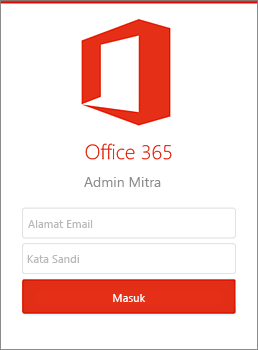
Tanya Jawab Umum
-
Siapa yang bisa mengunduh aplikasi dan berapa biayanya?
Aplikasi ini gratis dan siapa pun bisa mengunduhnya.
-
Apa itu persyaratan minimal pengguna?
Ada beberapa persyaratan yang harus dipenuhi sebelum masuk ke aplikasi. Sebagai permulaan, Anda harus memiliki akun organisasi Microsoft 365 dengan izin admin.
-
Bagaimana cara masuk ke aplikasi?
Saat memulai aplikasi untuk pertama kali, Anda akan melihat layar masuk. Masuk dengan kredensial administrator Microsoft 365 Anda.
-
Apakah aplikasi ini mendukung Otorisasi Multifaktor Direktori Aktif Windows Azure?
Tidak. Lingkungan layanan yang dikonfigurasikan dengan Otorisasi Multifaktor Direktori Aktif Windows Azure tidak akan bisa masuk ke layanan mereka dan akan menerima pesan kesalahan.
-
Mengapa saya tidak bisa masuk ke aplikasi?
Mungkin ada beberapa alasan seperti tidak memiliki penyewa Microsoft 365 yang valid dengan hak administrator atau memiliki nama pengguna dan kata sandi yang tidak valid.
-
Bagaimana cara mengubah seberapa sering data saya diperbarui?
Pengaturan refresh data bisa ditemukan di Pengaturan. Anda bisa mengaturnya untuk secara otomatis melakukan refresh setiap 15 menit, 30 menit, atau diperbarui secara manual.
-
Apa saja platform perangkat seluler yang didukung?
Windows Phone 8, Android 4.2.1 ke atas, dan iOS 7.
-
Apakah aplikasi ini akan berfungsi pada tablet?
Ya. Tablet Android apa pun yang menjalankan Android 4.2.1 dan yang lebih baru. iOS 7 akan menjalankan aplikasi ini mirip dengan pengalaman menggunakan ponsel. Aplikasi ini berjalan baik dalam mode kecil maupun yang disesuaikan.
-
Bahasa apa yang didukung oleh aplikasi ini?
Windows Phone dalam bahasa Inggris, Brasil, Portugis, Prancis, Jerman, Jepang, Spanyol, dan Tionghoa tradisional. Perangkat Android dalam bahasa Inggris. iOS pada bahasa Inggris.
-
Bagaimana saya bisa melihat informasi penyewa saya sendiri?
Tekan ikon menu

Pelajari selengkapnya tentang Pusat Admin Mitra. Temukan bantuan untuk mitra.
Dapatkan aplikasinya
Untuk mendapatkan aplikasi mitra admin Microsoft 365 , Cari aplikasi dari App Store di ponsel Anda.
-
Buka aplikasi toko aplikasi pada perangkat seluler Anda.
-
Cari Admin Mitra Office 365.
-
Pilih aplikasi dari daftar aplikasi yang tersedia.
Masuk
Masuk ke aplikasi admin mitra menggunakan akun organisasi Microsoft 365 Anda.
Tips: Akun organisasi Microsoft 365 dengan izin admin diperlukan.
-
Di layar masuk, masukkan email dan kata sandi Microsoft 365 organisasi Anda.
-
Tekan Masuk.
-
Ini akan membawa Anda ke klien Anda Daftar di aplikasi admin mitra.
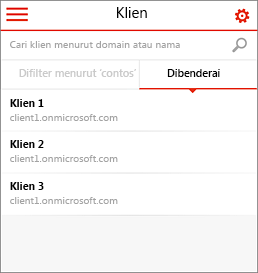
Bekerja dengan klien Anda
Dengan aplikasi admin mitra yang dibuka, Anda dapat mengelola klien Microsoft 365
-
Sentuh ikon menu

-
Gunakan menu navigasi kiri untuk menavigasi aplikasi Admin Mitra (lihat di bawah).
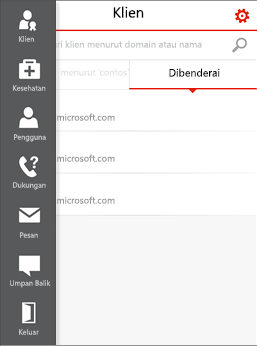
Gunakan navigasi kiri untuk bekerja dengan klien Anda.
|
Menu |
Deskripsi |
|
Klien |
Membawa Anda ke layar klien tempat Anda dapat bekerja dengan penyewa Microsoft 365 klien Anda. Pilih klien untuk menampilkan kesehatan layanan, kejadian layanan, dan mereset kata sandi mereka. Klien yang dipilih menjadi default saat Anda menavigasi aplikasi. Pilih Klien untuk memilih klien lain. Tandai klien yang paling sering bekerja dengan Anda dengan bendera. Cari klien menggunakan nama domain default mereka. |
|
Kesehatan |
Beban kerja yang sehat berwarna hijau. Beban kerja yang tidak sehat berwarna kuning dan merah. Pilih beban kerja dengan insiden layanan terbaru untuk melihat masalah ini. |
|
Pengguna |
Memperlihatkan semua pengguna atau pengguna yang baru dilihat oleh klien yang dipilih. Pilih pengguna untuk menampilkan kartu kontak mereka. Mereset kata sandi pengguna. Mencari pengguna menurut nama. |
|
Dukungan |
Menampilkan tiket dukungan yang terbuka dan tertutup dari klien yang dipilih. Menampilkan dan mengedit setiap tiket dukungan atas nama klien. |
|
Pesan |
Menampilkan masing-masing pesan dari Pusat Pesan untuk setiap klien. |
|
Umpan Balik |
Kirimkan umpan balik tentang aplikasi admin mitra Microsoft 365 . |
|
Keluar |
Keluar dari aplikasi Admin Mitra. |
Pengaturan
-
Sentuh ikon pengaturan

-
Pilih Sinkronkan Frekuensi untuk mengubah seberapa sering aplikasi Admin Mitra mengunduh konten. Pilih Setiap 15 menit, Setiap 30 menit, atau Secara manual.
-
Pilih Umpan Balik untuk mengirim umpan balik kepada kami terkait aplikasi.










